Zolang een app die je van je iPhone hebt verwijderd nog beschikbaar is in de App Store, is het mogelijk om deze opnieuw op je apparaat te installeren. De lijst met uw verwijderde apps is toegankelijk via de App Store op uw iPhone met iOS 8.3 of versie 12 van het iTunes-programma op uw computer. Elke verwijderde app op de lijst heeft een downloadoptie die het herinstallatieproces vergemakkelijkt.
Waarschuwing
Om uw lijst met verwijderde apps te bekijken, moet u zich met hetzelfde aanmelden bij uw Apple-account in iTunes of de App Store Apple-ID je hebt gebruikt om de apps te downloaden.

U hoeft een betaalde app niet opnieuw aan te schaffen.
Afbeelding tegoed: Afbeelding met dank aan Apple
Gebruik je iPhone
Stap 1
Selecteer de App Winkelicoon op het startscherm van uw iPhone om de App Store te openen.
Video van de dag

Apple iOS 8.3
Afbeelding tegoed: Afbeelding met dank aan Apple
Stap 2
Druk op Updatepictogram op de onderste menubalk om het scherm Updates te openen en tik vervolgens op Gekocht.

Het Updates-scherm toont de lijst met uw recentelijk bijgewerkte apps.
Afbeelding tegoed: Afbeelding met dank aan Apple
Stap 3
Tik Niet op deze iPhone om uw lijst met verwijderde apps weer te geven. Blader door de lijst totdat u de app vindt die u opnieuw wilt installeren en tik vervolgens op de app's Download icoon die lijkt op een pijl die uit een wolk komt.
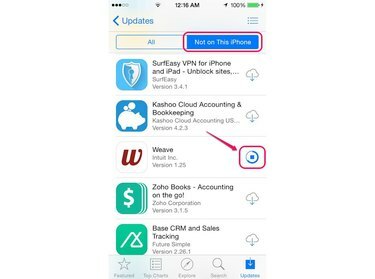
Tik op Alles om je verwijderde apps en de apps die momenteel op je iPhone staan te bekijken.
Afbeelding tegoed: Afbeelding met dank aan Apple
Stap 4
Wacht tot de app is geïnstalleerd en start de app door op de te tikken Open knop.
Tip
U kunt ook de gedownloade app starten vanaf het startscherm van uw iPhone door op de app te tikken nadat het installatieproces is voltooid.

Nadat de app is gedownload, wordt deze automatisch verwijderd uit de lijst Niet op deze iPhone.
Afbeelding tegoed: Afbeelding met dank aan Apple
Tip
Een andere manier om een verwijderde app opnieuw op uw iPhone te installeren, is door de verwijderde app in de App Store te zoeken. Open de App Store, zoek naar de app met behulp van de zoekfunctie van de Store en tik vervolgens op de app's Download icoon.
Gebruik het iTunes-programma
Stap 1
Sluit je iPhone aan op je computer en open de iTunes-programma. Klik op uw naam in de menubalk en selecteer vervolgens Gekocht uit het vervolgkeuzemenu.
Tip
Als u nog niet bent aangemeld bij uw Apple ID-account op iTunes, klikt u op Inloggen op de menubalk en voer vervolgens uw Apple ID-inloggegevens in.
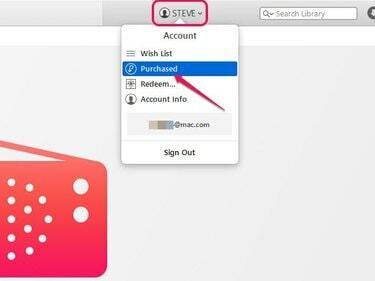
Klik op Accountinfo in het vervolgkeuzemenu om uw Apple ID-accountgegevens te bekijken.
Afbeelding tegoed: Afbeelding met dank aan Apple
Stap 2
Klik op de Apps tabblad, selecteer de Niet in mijn bibliotheek knop en klik vervolgens op de iPhone om uw lijst met verwijderde iPhone-apps te bekijken. Klik op de Download icoon in de rechterbovenhoek van de app die u opnieuw wilt installeren.

U kunt uw lijst met verwijderde apps alfabetisch of op downloaddatum filteren.
Afbeelding tegoed: Afbeelding met dank aan Apple
Stap 3
Voer uw Apple ID-wachtwoord in het wachtwoordveld van het pop-upvenster in en klik vervolgens op de Krijgen om de app naar iTunes te downloaden.

Als u uw Apple ID-wachtwoord bent vergeten, klikt u op Vergeten om het wachtwoord te herstellen.
Afbeelding tegoed: Afbeelding met dank aan Apple
Stap 4
Klik op de iPhone-pictogram op de menubalk in de linkerbovenhoek van het venster om het iPhone-venster weer te geven. Klik Apps onder Instellingen in het linkerdeelvenster van het venster en klik vervolgens op de Installeren naast de app in het vak Apps.
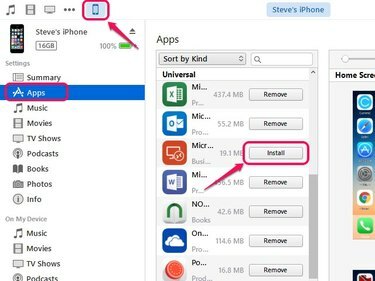
In het gedeelte Apps van het iPhone-venster worden de momenteel geïnstalleerde apps van uw iPhone weergegeven.
Afbeelding tegoed: Afbeelding met dank aan Apple
Stap 5
Klik op de Van toepassing zijn knop in de rechterbenedenhoek van het venster om synchroniseren je iPhone met iTunes en zet de verwijderde app over naar je iPhone.

De balk onder aan het venster geeft de resterende vrije ruimte op uw iPhone weer.
Afbeelding tegoed: Afbeelding met dank aan Apple
Tip
Update iTunes naar de nieuwste versie voordat u de verwijderde app downloadt en synchroniseert met uw iPhone. Start iTunes, druk op de Alt sleutel, open de Helpen menu en selecteer vervolgens Controleren op updates.




